Sticky Notes là tiện ích cho phép bạn tạo ghi chú ngay trên Desktop, thuận tiện để lưu lại những hoạt động, nhiệm vụ, thông tin, ... Tuy nhiên vấn đề bạn gặp phải là không thể gõ tiếng Việt trong Sticky Notes.
Sử dụng Sticky Notes như một loại giấy ghi nhớ trên máy tính, rất hữu ích đối với những người bận rộn công việc như bạn. Trong bài viết trước, Taimienphi.vn đã hướng dẫn sử dụng Sticky Notes một cách chi tiết đến các bạn

Tuy nhiên, trong quá trình sử dụng, một số bạn lại đang gặp phải vấn đề đó là không gõ được tiếng Việt trong Sticky Notes. Bài viết dưới đây sẽ giúp các bạn có thể gõ tiếng Việt đơn giản trong phần mềm này
Update ngày 23/4/2015
Chúng tôi nhận được phản hồi của các bạn về việc không thể gõ tiếng Việt trên Sticky Notes, chúng tôi đã thực hiện bài viết này trên Sticky Notes đối với hệ điều hành Windows 7, Windows 8.1 và cả Windows 10 và kết quả đều thực hiện được. Có thể lỗi không gõ được tiếng Việt có dấu là do các bạn soạn trực tiếp nội dung trên Sticky Notes mà không soạn trước nội dung ra trình soạn thảo văn bản
Hướng dẫn Gõ tiếng Việt trong Sticky Notes
Bước 1:
- Mở trình soạn thảo Word lên. (ở đây mình sử dụng Word 2007)
- Soạn nội dung bạn muốn ghi chú bằng tiếng Việt có dấu ( Chú ý: Soạn ghi chú có dấu bằng Unikey nhé)
- Các bạn có thể thay đổi kích thước chữ, tô màu, in nghiêng, in đậm, gạch chân, ... tùy ý theo ý muốn của bạn.
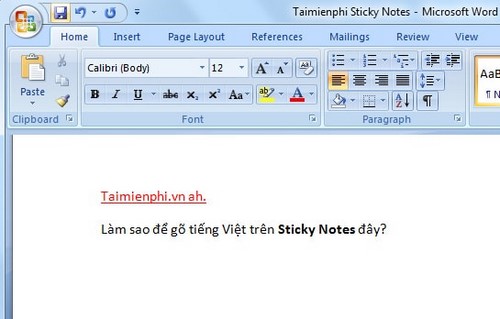
Bước 2:
- Mở tiện ích ghi chú Sticky Notes lên
- Bạn Copy và Paste nội dung mà bạn vừa soạn trên trình soạn thảo văn bản Word vào Sticky Notes

Kết quả: Thật đơn giản và hiệu quả, bạn đã gõ được tiếng Việt trong Sticky Notes rồi đấy. Bên cạnh đó, ngoài Sticky Notes, bạn có thể tìm hiểu thêm những công cụ hỗ trợ ghi nhớ khác như PNotes, Sheer Notes hay Evernote, đây là những tiện ích được đánh giá rất cao trong việc hỗ trợ ghi chú trên máy tính.
https://thuthuat.taimienphi.vn/go-tieng-viet-trong-sticky-notes-2546n.aspx
Vậy là bạn đã biết cách gõ tiếng Việt trong Sticky Notes rồi đó, nhờ đó bạn có thể tạo những ghi chú trên màn hình máy tính hiệu quả hơn, phục vụ công việc của mình tốt hơn.